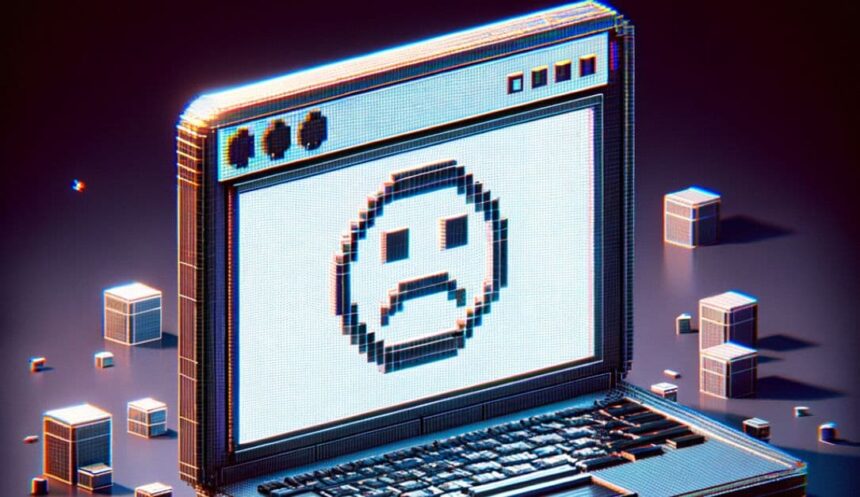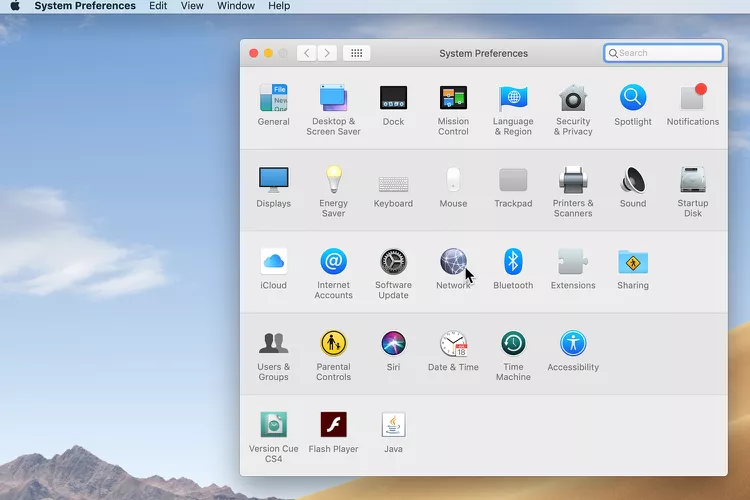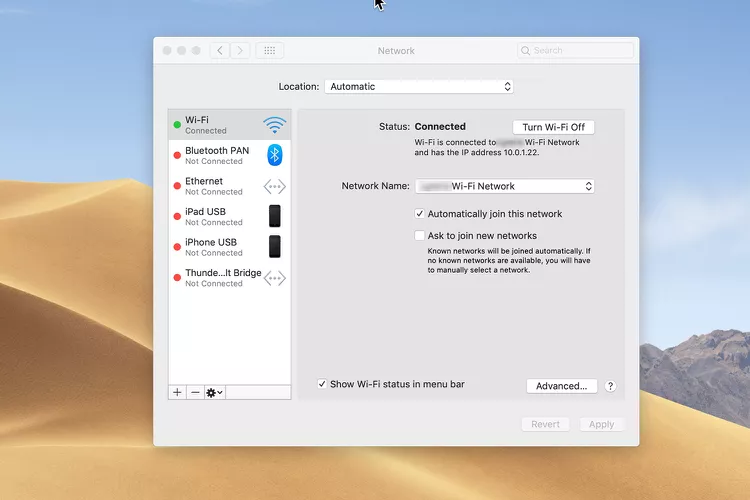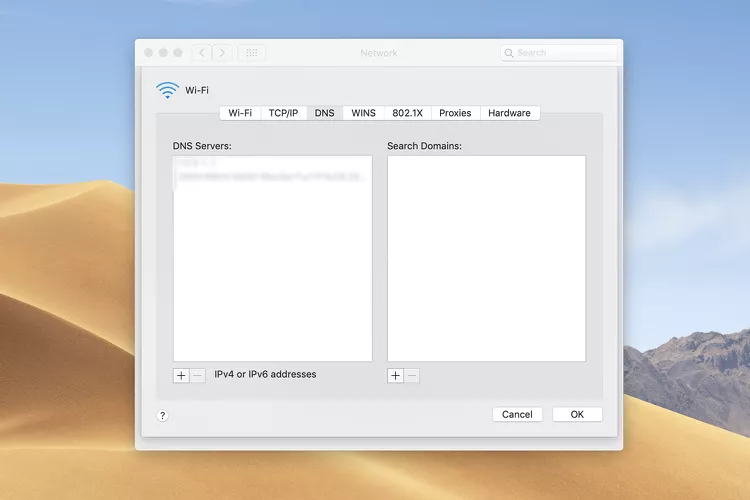هناك العديد من الأسباب التي قد تؤدي إلى فشل تحميل صفحة ويب في المتصفح. سوف نستكشف أسباب عدم تحميل صفحة الويب وكيفية حل هذه المشاكل.
المتصفحات ومشاكل التوافق
في بعض الأحيان، يكون المشكلة تتعلق بمشكلة في التوافق، كما يحدث عندما يستخدم مطورو موقع الويب تقنيات برمجية خاصة لا يعرفها كل متصفح. يمكنك التحقق من وجود هذا النوع من المشكلات عن طريق استخدام متصفح مختلف لزيارة الموقع في السؤال.
هذا هو أحد الأسباب التي تجعل من الجيد الاحتفاظ بمتصفحات الويب مثل Safari و Firefox و Chrome في متناول اليد. إذا قمت بتحميل الصفحة في أحد المتصفحين ولكن لم تعمل في متصفح آخر، فإنك تعلم أنها مشكلة توافق.
ذو صلة: ما هو DNS Cache وكيف يساعد في تحسين اتصال الإنترنت؟
موفّر خدمة الإنترنت قد يكون الجاني
واحدة من أكثر الأسباب المحتملة لعدم تحميل صفحة الويب بنجاح هي نظام DNS (خادم أسماء النطاق) الذي تم تكوينه بشكل غير صحيح أو الذي لا يُعتنى به بشكل جيد من قبل موفّر خدمة الإنترنت (ISP) الخاص بك. يتم تعيين نظام DNS لمعظم مستخدمي الإنترنت من قبل موفّر الخدمة.
في بعض الأحيان، يتم ذلك تلقائيًا؛ وفي بعض الأحيان، يقوم موفر الإنترنت بتوفير عنوان الإنترنت لخادم DNS لتدخله يدويًا في إعدادات شبكة Mac الخاصة بك. في كلتا الحالتين، يكون المشكلة عادةً في نهاية اتصال موفّر الخدمة.
كيف يعمل نظام DNS؟
نظام DNS هو نظام يمكّن المستخدمين من استخدام أسماء سهلة التذكّر للمواقع الإلكترونية وخدمات الإنترنت الأخرى، بدلاً من العناوين الرقمية الصعبة التي تُخصص للمواقع. على سبيل المثال، يكون من الأسهل تذكر www.klamtech.com وليس عنوان الآي بي 207.241.148.80، وهو أحد عناوين IP التي يتم تعيينها للموقع.
إذا كان لدى نظام DNS مشكلة في ترجمة www.klamtech.com إلى العنوان الصحيح للـ IP، فلن تتمكن الموقع من التحميل. قد ترى رسالة خطأ أو قد يتم عرض جزء فقط من الموقع.
لكن هذا لا يعني أنه لا يمكنك فعل شيء. يمكنك التحقق مما إذا كان نظام DNS الخاص بموفّر خدمة الإنترنت الخاص بك يعمل بشكل صحيح.
إذا كان لا يعمل بشكل صحيح، أو حتى إذا كان يعمل، يمكنك تغيير إعدادات DNS الخاصة بك لاستخدام خادم أقوى من الذي يوصي به موفّر الخدمة الخاص بك.
اقرأ: 7 خدمات DNS للألعاب يجب عليك استخدامها
اختبار نظام DNS الخاص بك
يقدم نظام macOS وسائل متنوعة لاختبار وتأكيد توفر نظام DNS تشغيلي لك. إليك أحد تلك الطرق:
- افتح Terminal، الموجود في /Applications/Utilities/.
- اكتب أو انسخ والصق الأمر التالي في نافذة Terminal.
host www.klamtech.com
- اضغط على مفتاح return أو enter بعد إدخال السطر أعلاه.
إذا كان نظام DNS الخاص بموفّر خدمة الإنترنت الخاص بك يعمل بشكل صحيح، يجب أن تظهر السطور التاليتين في تطبيق Terminal:
www.klamtech.com is an alias for dynwwwonly.klamtech.com. dynwwwonly.klamtech.com has address 208.185.127.122
السطر الثاني هو الأهم، حيث يتم التحقق من قدرة نظام DNS على ترجمة اسم الموقع الإلكتروني إلى عنوان إنترنت رقمي فعلي، في هذه الحالة 208.185.127.122. (قد يكون عنوان IP الذي تراه مختلفًا، ولكنه سيكون في نفس التنسيق أو تنسيق مشابه).
جرّب أمر host إذا كنت تواجه مشكلات في الوصول إلى موقع الويب. لا تقلق بشأن عدد السطور النصية التي يتم إرجاعها؛ فإنه يتغير من موقع إلى موقع. الأهم هو أن لا ترى سطرًا يقول:
Host your.website.name not found
اقرأ: حل مشكلة DNS Server Not Responding على ويندوز 10
استخدام DNS مختلف
أسهل وسيلة لإصلاح DNS الذي يعاني من عطل في نظام توجيه خدمة الإنترنت الخاص بك هي استبدال DNS بديل للذي تم توفيره. تدير شركة تُدعى OpenDNS (الآن جزء من شركة سيسكو) نظام DNS ممتازًا وتقدم استخدامًا مجانيًا لنظامها.
توفر OpenDNS تعليمات كاملة لإجراء التغييرات في إعدادات الشبكة على نظام الماك، ولكن إذا كنت تواجه مشاكل في DNS، قد لا تتمكن من الوصول إلى موقع OpenDNS. فيما يلي ملخص سريع حول كيفية إجراء التغييرات بنفسك.
- افتح “تفضيلات النظام” بالنقر على رمز “تفضيلات النظام” في شريط المهام، أو اختيار عنصر “تفضيلات النظام” من قائمة أبل.
- انقر فوق أيقونة “Network” في نافذة “تفضيلات النظام”.
- حدد الاتصال الذي تستخدمه للوصول إلى الإنترنت. بالنسبة لمعظم الأشخاص، يكون هذا Wi-Fi أو Built-In Ethernet.
- انقر على الزر “Advanced”.
- اختر علامة التبويب “DNS”.
- انقر على زر (+) أدناه في حقل “DNS Servers” وأدخل عنوان DNS التالي:
208.67.222.222
- كرر الخطوات السابقة وأدخل عنوان DNS الثاني الموضح أدناه:
208.67.220.220
انقر على زر “OK”.
- انقر على زر “Apply”.
- أغلق نافذة “تفضيلات الشبكة”.
اقرأ: أفضل خوادم DNS مجانية وعامة
توفير OpenDNS للكثير من الخيارات
الآن لدى جهاز الماك الخاص بك الوصول إلى خدمات DNS المقدمة من OpenDNS، ويجب أن يتم تحميل الموقع الذي كان غير متوفر بشكل صحيح الآن.
يحتفظ هذا الأسلوب الذي تم به بإضافة إدخالات OpenDNS بالقيم الأصلية لديك لخدمة DNS. إذا كنت ترغب في ذلك، يمكنك إعادة ترتيب القائمة ونقل الإدخالات الجديدة إلى أعلى القائمة. يبدأ البحث عن DNS من الخادم الأول في القائمة.
إذا لم يتم العثور على الموقع في الإدخال الأول، يتعين على البحث عن DNS الاستعانة بالإدخال الثاني. يستمر هذا حتى يتم العثور على البحث أو حتى يتم استنفاد جميع خوادم DNS في القائمة.